Come cambiare il tema di "Yandex": creare mail, browser e home page
Yandex è una delle più grandi aziende che offre una vasta gamma di servizi utili agli utenti del World Wide Web: da un comodo motore di ricerca a un portafoglio virtuale.
Il design standard di Yandex è realizzato nei colori dell'azienda: bianco, giallo e rosso. Ma l'uniformità del design a volte diventa noiosa, e l'utente inizia a pensare a come cambiare il tema di "Yandex" e ad aggiungere più creatività al browser o alla pagina iniziale.

Servizi Yandex
Yandex Company non è solo ricerca e servizi postali. Fornisce un ampio elenco di servizi utili. Il motore di ricerca di Yandex funziona allo stesso livello del principale concorrente di Google, tuttavia cerca principalmente i siti Web di Runet. Il servizio postale protegge in modo affidabile i dati personali.
Inoltre, Yandex fornisce all'utente servizi quali:
- "Mappe".
- "Mercato".
- "News".
- "Traduttore".
- "Immagini".
- "Video".
- "Disco".
- "Ingorghi stradali".
- "Soldi", ecc.
Per facilità d'uso è stato creato e una versione mobile del sito.
Modifica del design di "Yandex.Mail"
Uno dei servizi più popolari di Yandex è Mail. Molti utenti creano una casella di posta elettronica per uso aziendale o personale. Spesso, il design standard non deve necessariamente essere gustato, quindi viene sollevata la questione su come cambiare il tema di "Yandex" nella pagina di posta elettronica.
Il design cambia in pochi semplici passaggi. Per prima cosa devi andare su "Impostazioni". L'icona richiesta è nell'angolo in alto a destra. Successivamente, nel menu a discesa, seleziona la scheda "Scelta del progetto".
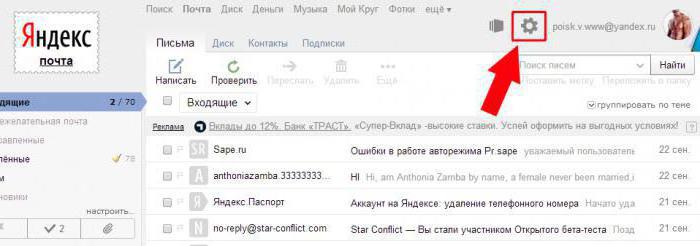
Una piccola raccolta di temi sarà presentata per la selezione. Tra l'elenco proposto è il design scuro e leggero, tematico e classico. Per installare un tema che ti piace, fai clic su di esso con il tasto sinistro del mouse.
Come cambiare argomento in Yandex Browser?
Cambiare il design del servizio Yandex.Mail è abbastanza semplice. Ma l'utente non ha la possibilità di aggiungere personalità, poiché l'elenco degli argomenti è strettamente limitato. Ma con il browser della compagnia "Yandex" tutto è diverso.
È possibile modificare il tema "Yandex" in diversi modi: al primo utilizzo o manualmente. Dopo aver scaricato il browser e averlo installato, oltre alla richiesta di trasferimento del segnalibro e alla selezione predefinita del browser, all'utente verrà richiesto di scegliere un disegno.
La scelta è piuttosto piccola - solo undici argomenti. Ma il loro principale vantaggio è che questa è una carta da parati dal vivo. Non sono statici, ma dinamici. È possibile modificare manualmente il tema "Yandex" nella pagina dei segnalibri. Facendo clic sul pannello "Nuova scheda" e facendo clic sullo spazio vuoto con il pulsante destro del mouse, l'utente dovrà selezionare la voce "Cambia sfondo". Oltre ai temi standard, puoi caricare un'immagine dall'archivio su un personal computer.
Puoi anche cambiare il tema del browser usando le estensioni. Passando alla pagina della directory di estensione per Yandex Browser, l'utente può selezionare una delle centinaia di disegni creati da professionisti e dilettanti.
Impostazione dello sfondo sulla pagina "Cerca"
Oltre al design di base del browser e del servizio di posta, gli utenti sono interessati a come modificare il tema sulla home page Yandex. Il design standard del motore di ricerca non è originale, ma tutto cambia in pochi clic.
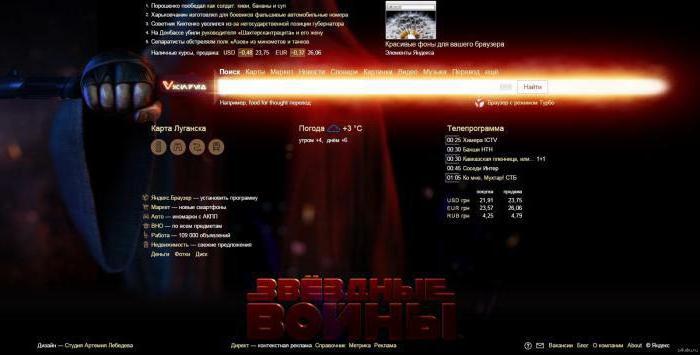
Per cambiare il tema della pagina iniziale principale di "Yandex", è necessario fare clic sull'icona "Impostazioni" nell'angolo in alto a destra. L'icona si trova vicino alla finestra del profilo personale. Dopo il clic, il menu cade, dalla lista di cui è necessario selezionare la voce "Metti argomento" Inoltre, nella parte inferiore della finestra saranno disponibili argomenti. L'elenco delle decorazioni è costantemente aggiornato e integrato a seconda della stagione o delle festività imminenti.